パスワードを忘れてLINE WORKSへログインできない場合、マイプロフィールに登録された携帯番号または個人メールアドレスを使用してメンバー自身でパスワードを再設定できます。
操作手順はモバイル版、ブラウザ版共通です。
なお、マイプロフィールに携帯番号も個人メールアドレスも登録されていない場合は、メンバー本人がパスワードの設定を行うことはできません。管理者に連絡してパスワードの強制変更を依頼してください。
- 携帯番号を使用してパスワードを再設定する場合
- 「ログイン画面」で[パスワード確認]をタップ(クリック)します。
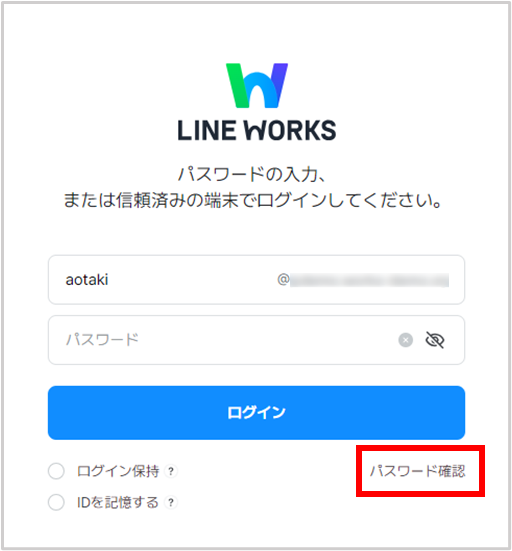
図1 「ログイン画面」
- 「携帯番号で確認」に切り替え、「アカウント」「姓/名」「携帯番号」を入力し、[認証]をタップ(クリック)します。
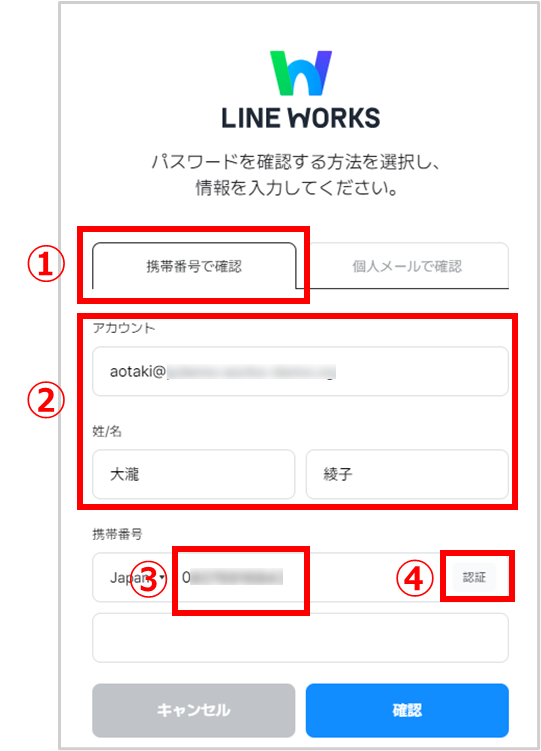
図2 「パスワードの確認」画面1
- 手順2で入力した携帯番号のSMS(ショートメール)に4桁の認証番号が届きます。
SMS例:XXXX(数字4桁):LINE WORKSの認証番号です。
SMSに認証番号が届かない場合は、以下2点とこちらを確認してください。
・国際SMS受信拒否を設定している場合は、設定を解除してください。
・手順2で入力する携帯番号の先頭の 0 (ゼロ) を入力した場合と、入力しない場合の両方を試しください。 例:「090xxx~」と「90xxx~」
- 「パスワードの確認」画面に戻り、手順3で受信した認証番号を入力し、[確認]をタップ(クリック)します。
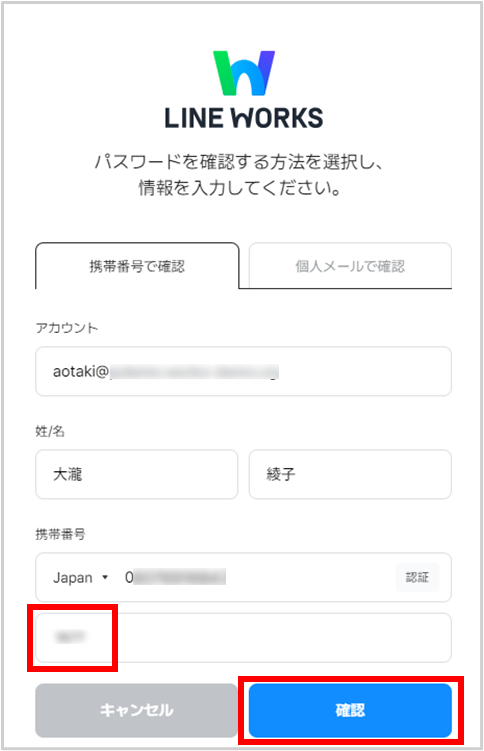
図3 「パスワードの確認」画面2
- 新しいパスワードを2回入力し、[確認]をタップ(クリック)します。メッセージが表示されるので、「確認」をタップ(クリック)します。
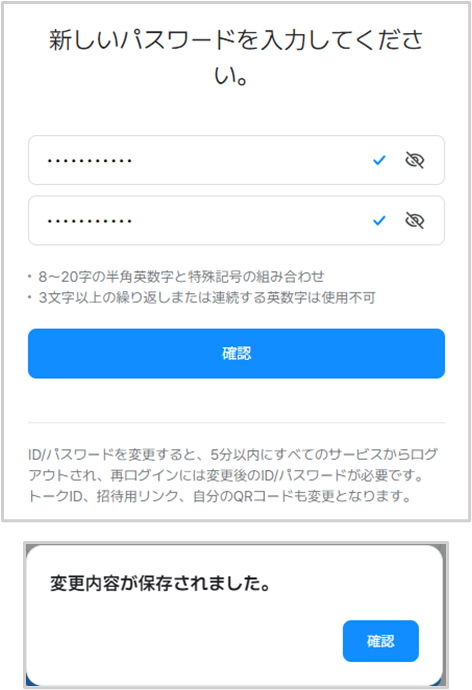
図4 「パスワード変更」画面
- 「ログイン画面」に戻るので、IDと新しいパスワードを入力して[ログイン]をタップ(クリック)します。
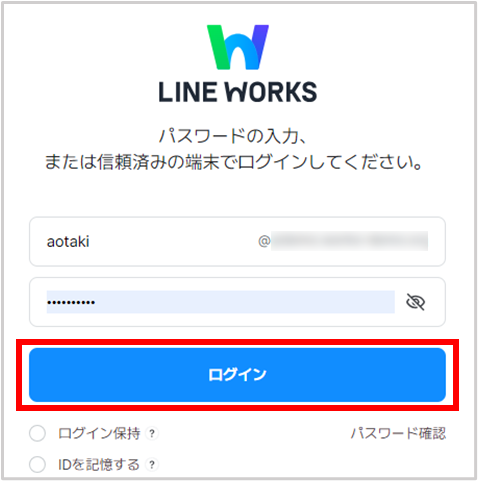
図5 「ログイン画面」2
- 個人メールアドレスを使用してパスワードを再設定する場合
- 「ログイン画面」で[パスワード確認]をタップ(クリック)します。
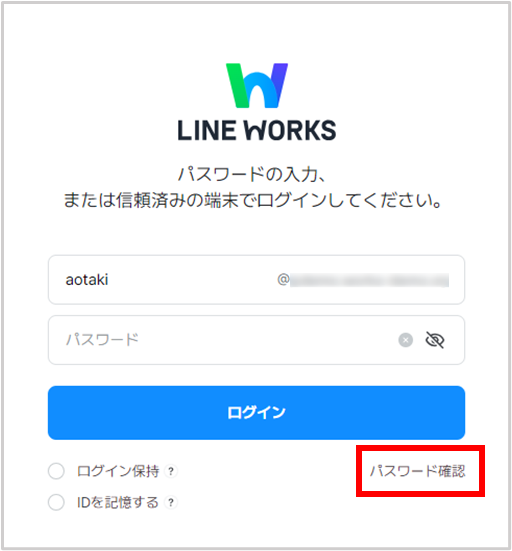
図6 「ログイン画面」1
- 「個人メールで確認」に切り替え、「アカウント」「メールアドレス」を入力し、[認証]をタップ(クリック)します。
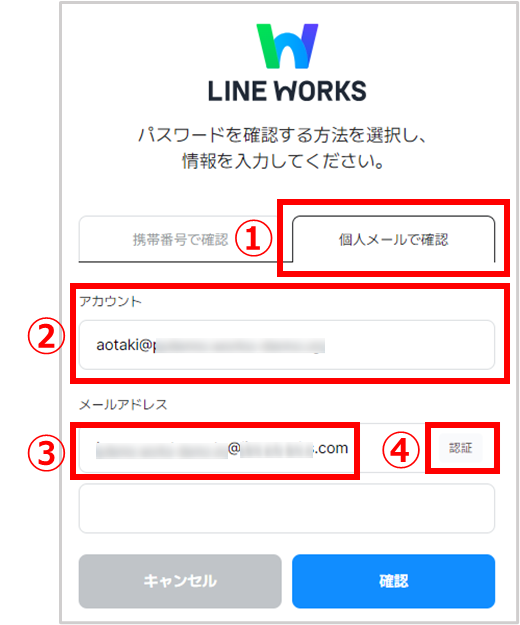
図7「パスワードの確認」画面1
- 手順2で入力したメールアドレス宛に4桁の認証番号が記載されたメールが届きます。
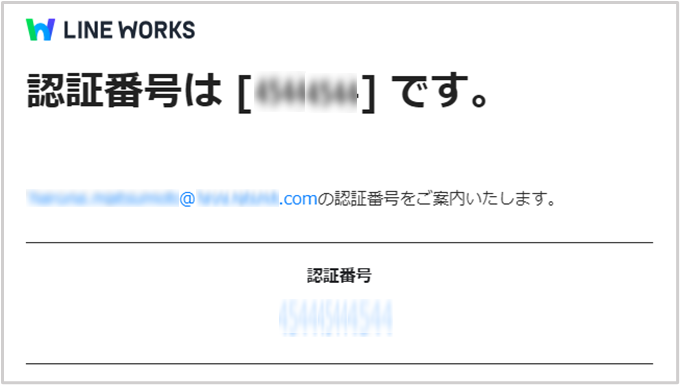
図8 認証番号受信メール画面
- 「パスワードの確認」画面に戻り、手順3で受信した認証番号を入力し、[確認]をタップ(クリック)します。
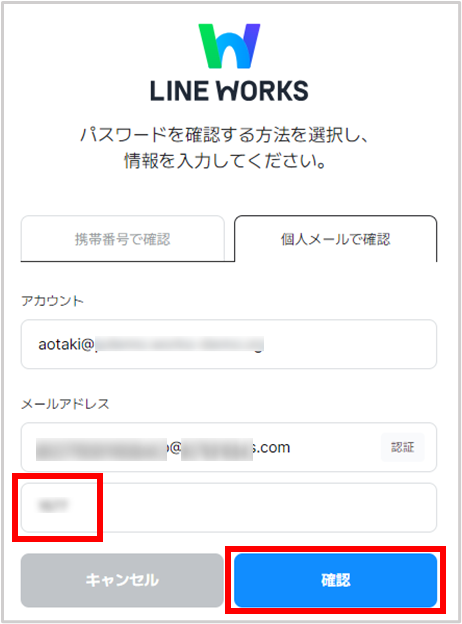
図9 「パスワードの確認」画面2
- 新しいパスワードを2回入力し、[確認]をタップ(クリック)します。メッセージが表示されるので、「確認」をタップ(クリック)します。
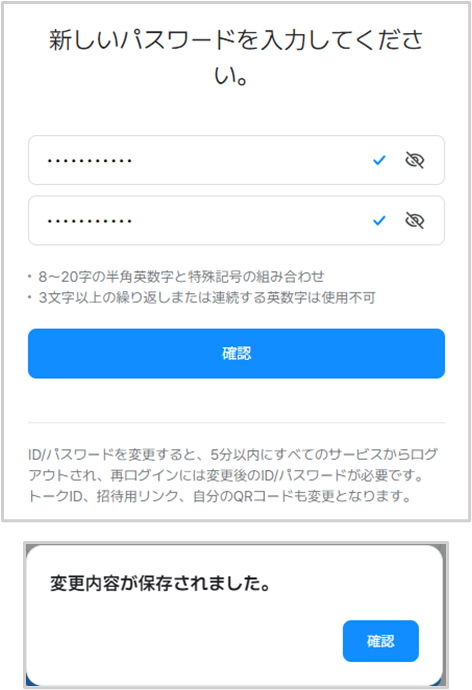
図10 「パスワード変更」画面
- 「ログイン画面」に戻るので、IDと新しいパスワードを入力して[ログイン]をタップ(クリック)します。
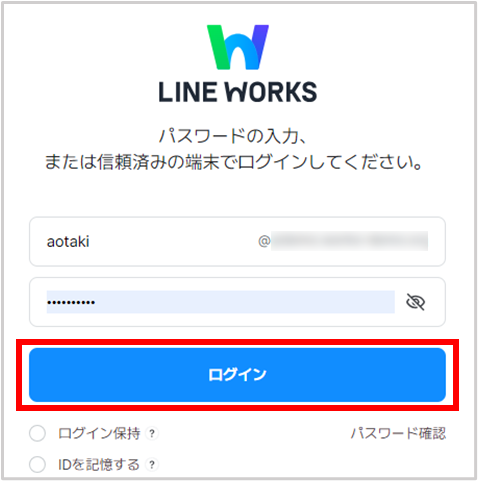
図11 「ログイン画面」2
関連情報
関連キーワード:忘れた